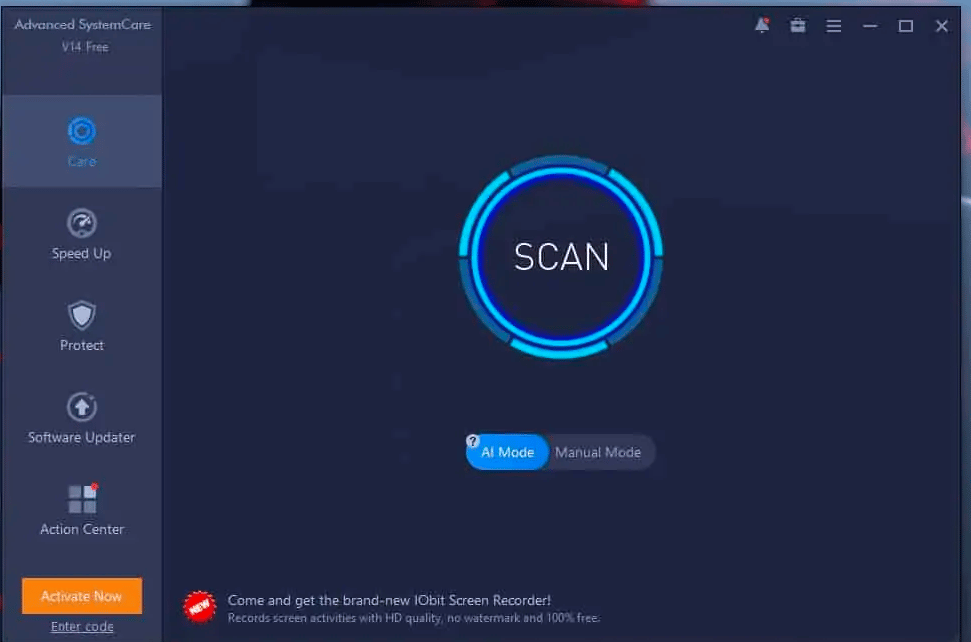يقدم لكم موقع إقرأ كيف يمكنك تسريع الكمبيوتر ، و تسريع جهاز الكمبيوتر ويندوز 7 ، و تسريع الكمبيوتر ويندوز 8 ، و كيفية تسريع جهاز الكمبيوتر ويندوز 10 ، و طريقة تسريع الكمبيوتر ويندوز 11 ، و برنامج تسريع الكمبيوتر ، و أوامر تسريع الكمبيوتر ، تعد إعادة تشغيل الجهاز من الحلول التي تساعد على تسريع جهاز الحاسوب البطيء بشكل مؤقت، وذلك لتجديد الذاكرة، كما يؤدي في بعض الأحيان إلى حل مشكلة التشغيل الخاطئ لبعض البرامج والخدمات، ويمكن القيام بذلك من خلال إعادة تشغيله، أو إغلاقه وتركه بضع ثوان ، إليكم تفاصيل كيف يمكنك تسريع الكمبيوتر ، في السطور القادمة.
كيف يمكنك تسريع الكمبيوتر
سوف نقوم بذكر خطوات تسريع الكمبيوتر بشكل عامن ثم سوف نقدم لك شرح تفصيلي عن كل نقطة، و كيف يمكنك تسريع الكمبيوتر وما هو السبب وراء ذكري لها ؛ لذلك تابع الفقرة للنهاية.
- قم بتحديث ويندوز الى أحدث اصدار ، تحديث تعريفات الكمبيوتر الى أحدث اصدار ، قم بتغيير إعدادات الطاقة و عطّل البرامج التي تعمل عند بدء التشغيل.
- استخدم ميزة ReadyBoost لتسريع التخزين المؤقت ، قم بإغلاق نصائح ويندوز ، الغ تشغيل فهرسة البحث في ويندوز لتحسين سرعة الكمبيوتر ، قم بتنظيف القرص الصلب (الهاردسك).
- اعمل على تنظيف الريجستري في ويندوز ، عطل الظلال والتأثيرات المرئية في الويندوز.
- قم بتعطيل الشفافية في ويندوز ثم قم بإلغاء تجزئة القرص الصلب ، قم بإيقاف تشغيل ويندوز وإعادة تشغيله تخلص من الملفات المؤقتة.
قد يهمك :
- افضل برنامج مونتاج للاندرويد
- برنامج لزيادة سرعة النت
- ازالة فيروس شورت كت
- شفرات جاتا سان اندرس 2021
- كلمات السر جي تي اي
- طريقه فرمته اللاب توب
تسريع جهاز الكمبيوتر ويندوز 7
اليك الان أهم خطوات تسريع جهاز الكمبيوتر ويندوز 7 لجعله يعمل بأقصى سرعة ممكنة والتخلص من جميع مشاكل بطئ وتشنج و صعوبة اقلاع الجهاز :
- من علي سطح المكتب، قم بالنقر المزدوج على أيقونة My Computer ، ثم انقر بالزر الأيمن للفأرة على أيقونة القرص الصلب C، من ثم اختار من القائمة المنسدلة Properties.
- في النافذة التالية، انقر على زر Disk Cleanup تحت تبويب General ثم انتظر حتى يقوم النظام بفحص الملفات في القصر الصلب C.
- بعد عدة دقائق قليلة سوف تظهر لك نافذة بها عدة أنواع من الملفات الغير ضرورية، قم بالنقر في المربع الصغير بجانب كل خيار، ومن ثم انقر OK أسفل النافذة.
- سوف يقوم النظام بمسح تلك الملفات وإتاحة المزيد من المساحة الداخلية.
- كرر تلك الخطوة لكل بارتشن (درايف) على جهاز الكمبيوتر الخاص بك، ونوصيك دائما بإجراء تلك العملية باستمرار من وقت لآخر؛ حتى تتمتع بأقصي سرعة ممكنة لدي ويندوز 7 المثبت علي جهازك.
تسريع الكمبيوتر ويندوز 8
يحتوى ويندوز 8 على الكثير من المميزات والخصائص التي تجعل منه نظام سريع ومريح , لكن هناك بعض اجهزة الكمبيوتر و اللابتوب ذات المواصفات المنخفضة تحتاج الى طريقة لتسريع ويندوز 8 المثبت عليها او على الاقل الوصول الى اقصل سرعة ممكنة للنظام ، و من أهم المميزات التى يقدمها ويندوز 8 :
- يستطيع البرنامج إيقاف بعض المهام والتطبيقات الموجودة فى الكمبيوتر والتى لا لزوم لها مؤقتا من أجل تحسين الأداء وزيادة الكفاءة للجهاز نعم هو برنامج وأداة فعالة لمستخدمي أجهزة الكمبيوتر واللابتوب حيث ستحصل على تسريع اللابتوب وتسريع أداء الكمبيوتر وزيادة فعالية النظام وحماية الملفات الهامة
- يقوم بحذف الملفات المؤقتة وملفات الريجسترى الغير مهمة التي تستهلك مساحة فى القرص الصلب الهارديسك.
- يزيد البرنامج من سرعة وأداء الكمبيوتر عبر التحكم فى برامج قائمة بدء التشغيل وحماية الجهاز من البرامج الضارة عبر تشفيرها
- يعطي الكثير من المعلومات التفصيلية الخاصة بجهاز الكمبيوتر مثل نوع نظام التشغيل المستخدم و الرامات وعددها والمعالج وغيرها من البيانات .
- يبحث عن الأخطاء والمشاكل التى تسبب التوقف و البطء للنظام ومن ثم يقوم بإصلاحها ومعالجتها
- و يمكن الأن تحميل البرنامج مباشر بالضغط هنا.
كيفية تسريع جهاز الكمبيوتر ويندوز 10
معظم الأجهزة اليوم تعمل بنظام ويندوز 10 سنفترض أنك تملك واحد منهم. لذا تابع معنا لتعرف كيفية تسريع اللابتوب مجاناً.
- قم بتغيير إعدادات الطاقة ان وضع توفير الطاقة في المتوفر في نظام التشغيل ويندوز، يقوم بخفض كفاءة القطع التي يعمل بها جهاز الكمبيوتر او اللاب توب، بالتالي إذا كنت تستخدم “Power saver” لنظام التشغيل ويندوز ، فأنت بذلك تعمل على إبطاء جهاز الكمبيوتر، بالتالي فان تغيير خطة الطاقة من “Power saver” إلى “High performance” أو “Balanced” سيمنحك تحسينا فوريا لأداء الكمبيوتر وسينعكس ايجابا على سرعة الجهاز.
- تحديث تعريفات الكمبيوتر الى أحدث اصدار عندما يتم تحديث الويندوز فإن بعض التعريفات تصبح غير متوافقة مع التحديثات الجديدة لإصدار ويندوز، لذلك تأكد دائما أن تعمل على تحديث تعريفات قطع الكمبيوتر الى أحدث اصدار.
- تحديث ويندوز الى أحدث إصدار دائما وعند كل تحديث لنظام تشغيل ويندوز 10 يتم اصلاح الأخطاء التي تظهر في نظام التشغيل والتي تؤدي الى احداث بطئ في نظام التشغيل، وأيضا يتم اصلاح الثغرات الأمنية التي تهدد سلامة بيانات المستخدم، لذلك انصحك ان تقوم بتحديث ويندوز، ثم قم بايقاف تحديثات ويندوز التلقائية لأنها تشغل حيزا من الرام.
طريقة تسريع الكمبيوتر ويندوز 11
لدينا العديد من الخيارات التي يمكنك من خلالها محاولة تسريع ويندوز 11 على جهازك ، يمكنك توسيع الجدول أدناه والانتقال إلى أي قسم ذي صلة لمعرفة المزيد.
- انقر فوق قائمة ابدأ وحدد إدارة المهام يمكن القيام بذلك أيضًا باستخدام اختصار لوحة المفاتيح “Ctrl + Shift + Esc.” عندما تظهر قائمة “إدارة المهام” ، انقر فوق “مزيد من التفاصيل”.
- حدد الآن بدء التشغيل للعثور على البرامج التي يمكن تعطيلها.
- انقر بزر الماوس الأيمن فوق البرنامج الذي تريده ، ثم حدد تعطيل يتضمن العديد من تطبيقات بدء التشغيل ، مثل Microsoft Teams و OneDrive و Skype ، التي يمكنها شغل الموارد عند بدء التشغيل. إليك كيفية إصلاحه افتح الإعدادات بالنقر فوق زر Windows.
- يمكنك أيضًا الضغط على اختصار لوحة مفاتيح Windows 11 “Windows + I” وفتح الإعدادات مباشرة ثم حدد التطبيقات ثم انقر فوق تشغيل.
- بمجرد الوصول إلى هناك ، قم بتعطيل أي تطبيقات لا تريد تشغيلها عند بدء التشغيل.
برنامج تسريع الكمبيوتر
- برنامج تسريع الكمبيوتر Windows Repair البرنامج الاول الذي سوف نقوم بعرضه عليكم Windows Repair واحد من أفضل البرامج التي تستخدم في تحسين الأداء الخاص بنظام الويندوز, والقيام بتسريع تنفيذ الأوامر حيث يعمل هذا البرنامج علي ملاحظة إختلاف واضح عند إستخدامه علي نظام الويندوز من الأشخاص الذين اكدو بإنه ساعد في التخلص من مشاكل البطئ كما إن اداء الكمبيوتر أصبح أسرع من الوقت السابق.
- من المميزات الكبيرة والرائعة في هذا البرنامج إن المشاكل التي تنتج عن عمليات التحديث التي يقوم بها المستخدم لملفات الويندوز وينتج عنها بعض الإختلافات التي تسبب مشاكل في الويندوز بشكل متكرر يقوم البرنامج بحلها والتي تساعد في عملية تسريع اداء الكمبيوتر بشكل كبير.
- يقوم البرنامج بحماية المستخدم عند محاول تحميل ملف من الإنترنت يحتوي علي ملفات ضارة او بيانات خبيثة حيث يعمل البرنامج علي إصدار اوامر بإيقاف تشغيل البرامج التي تحتوي علي ملفات غير أمنة. كما ان القيام بعملية التحديث للبرامج الضارة لا تتم, حيث يقوم برنامج Windows Repair بإيقاف تحميل التحديثات الخاصة بالتطبيقات الضارة والتي تسبب مشاكل للويندوز بشكل قوي.
- علي الرغم من ان الحجم الخاص بالبرنامج يعتبر صغير. كما ان الشعار الخاص بالبرنامج يعتبر بسيط ولا يدل علي قوة الأداء او توفير العديد م نالخصائص للمستخدم إلا ان جميع ردود الأفعال لدي المستخدمين حول هذا البرنامج كانت إيجابية حيث تم التأكيد علي ان البرنامج له قدرة كبيرة علي تسريع الجهاز والتخلص من الملفات الضارة والتي تسبب مشاكل التهنييج والاضرار الاخري علي مكونات الجهاز بالكامل ، تحميل البرنامج Windows Repair من هنا.
أوامر تسريع الكمبيوتر
نقدم لكم في هذه الفقرة ثلاثة طرق لتسريع الحاسوب، ومضاعفة سرعته بطريقة سهلة ومبسطة دون اللجوء إلى أيّ برنامج، عن طريق أوامر يجب على كل مستخدم للكمبيوتر أن يكون على بيان بها.
- نضغط على مفتاح windows وحرف r ثم ندخل الأمر %temp% ثم نضغط enter ثم نقوم بتحديد كل الملفات التي تظهر ونقوم بشطبها، هذه كوكز وملفات مؤقتة خزنها الحاسوب في ذاكرته المؤقتة تُؤدي إلى تقليل سرعة الكمبيوتر.
- نضغط على مفتاح windows وحرف r ثم ندخل الأمرtemp ثم نضغط enter ثم نقوم على تحديد كل الملفات التي تظهر ونقوم بشطبها، هذه كوكز وملفات مؤقتة خزنها الحاسوب في ذاكرتة المؤقتة تُؤدي إلى تقليل سرعة الحاسوب.
- نقوم بالكبس على مفتاح windows وحرف r ثم ندخل الأمر recent ثم نضغط enter ثم نقوم بتحديد كل الملفات التي تظهر ونقوم بشطبها، هذه كوكز وملفات مؤقتة خزنها الكمبيوتر في ذاكرته المؤقته حيث تُقلّل من سرعة الحاسوب.